ثم اكتب تعليقك
ReiBoot - برنامج إصلاح نظام iOS المجاني رقم 1
أصلح أكثر من 150 مشكلة في iOS دون فقدان البيانات والترقية iOS 26/الرجوع إلى إصدار أقدم بأمان
ReiBoot: أداة إصلاح iOS رقم 1
إصلاح أكثر من 150 مشكلة في نظام iOS دون فقدان البيانات
تخيل الأمر: تمتد يدك نحو جهاز iPad الخاص بك، بحاجة إلى فحص سريع لشيء مهم. ولكن بدلاً من الشاشة الرئيسية، شاشة الشحن تنظر إليك مباشرة. تحاول النقر عليها بضع مرات مفكرًا أنها ستختفي، ولكنها لا تعمل ببساطة. يبدو أمرًا محبطًا للغاية، أليس كذلك؟ لكن لا يجب أن يكون كذلك!
في هذا المقال، سنخبرك لماذا يحدث هذا والحلول المحتملة لإصلاح جهاز iPad الخاص بك الذي يتعلق عند شاشة الشحن. لا داعي للقلق! عادةً ما يكون هذا إصلاحًا سهلاً ولا يحتاج إليك أن تكون خبيرًا تقنيًا (لكن قليل من الصبر قد يكون مفيدًا خلال العملية على الرغم من ذلك).

هل تتساءل، "لماذا يتعلق جهاز iPad الخاص بي عند شاشة الشحن؟" قد يكون جهاز iPad غير مشحون، ومتعلق عند شعار Apple بسبب أحد الأسباب التالية:
قبل أن نخبرك كيفية إصلاح جهاز iPad الذي يتعلق عند شاشة شحن البطارية، من المهم النظر في التحديثات البرمجية كسبب محتمل. إذا كنت تشك في أن جهاز iPad الخاص بك قد يكون متجمدًا بسبب طلب تحديث، قد تكون متساءلًا عن الوقت الذي يستغرقه طلب تحديث iPadOS 17.
يمكن أن يتفاوت وقت التنزيل والتثبيت لـ iPadOS 17 اعتمادًا على سرعة الإنترنت الخاصة بك والمساحة التخزينية المتاحة على جهازك. في ظروف مثالية، يجب أن يستغرق طلب التحديث أقل من 5 دقائق. ومع ذلك، يمكن أن يستغرق تنزيل وتثبيت ملف iPadOS 17 نفسه حوالي 30 دقيقة.
دعنا نأخذك خلال 5 طرق بسيطة لإصلاح عدم شحن جهاز iPad الخاص بك، والعالق عند شعار Apple.
قد يساعد إعادة التشغيل في تطهير العيوب البرمجية المؤقتة التي تجعل جهاز iPad الخاص بك عالقًا عند شاشة الشحن. إليك كيفية إعادة تشغيل جهاز iPad مع Face ID:
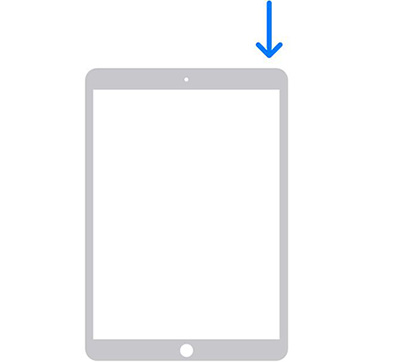
يمكن للضرر في كابل الشحن أو المنفذ أن يمنع بسهولة جهاز iPad الخاص بك من الشحن بشكل صحيح، مما يترك جهاز iPad الخاص بك عالقًا عند شاشة الشحن. إليك ما يجب التحقق منه:
قد لا يتمكن جهاز iPad الخاص بك من إعادة التشغيل بشكل طبيعي في بعض الأحيان عندما يكون معلقًا عند شعار Apple. في هذه الحالة، يجب عليك محاولة إعادة تشغيله بالقوة. إليك الخطوات التي يجب اتباعها لجهاز iPad مع Face ID:
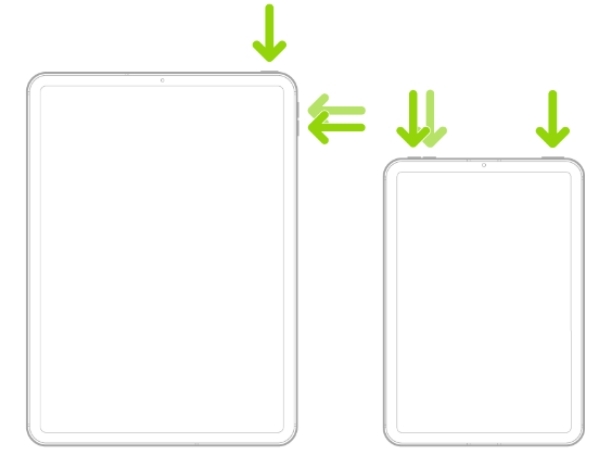
لجهازات iPad مع زر المنزل:
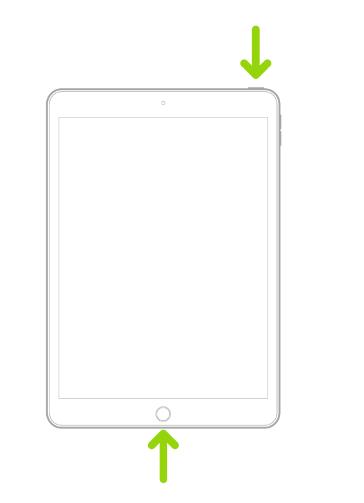
بينما قمنا بالتحقق من كابل الشحن في الخطوة السابقة، فمن المهم أيضًا التأكد من أن المصدر الطاقة نفسه ليس السبب. جرب توصيل جهاز iPad الخاص بك بمأخذ حائط مختلف أو منفذ USB على جهاز الكمبيوتر الخاص بك.
إذا لم تحل الطرق السابقة المشكلة، يمكنك محاولة استعادة جهاز iPad الخاص بك عبر iTunes. إليك كيفية القيام بذلك:
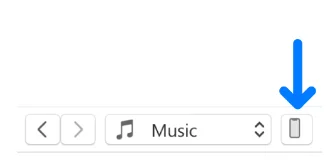
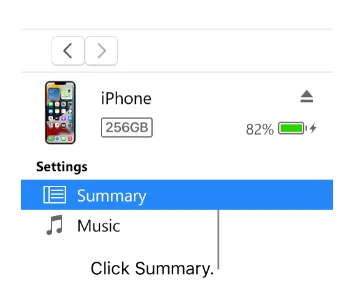
سيقوم iTunes بمحو جهاز iPad الخاص بك وإعادة تثبيت أحدث إصدار لـ iPadOS. قد يستغرق استعادة جهاز iPad بعض الوقت، لذا تحتاج إلى الصبر. بمجرد اكتمال العملية، ستحصل على خيار لاستعادة بياناتك من نسخة احتياطية iCloud أو نسخة احتياطية iTunes.
جربت جميع الحلول المذكورة أعلاه ولكن لا يزال جهاز iPad الخاص بك معلقًا عند شاشة الشحن؟ لا تقلق! لدينا حلاً موثوقاً يمكن أن يصلح جهازك بدون مسح أي بيانات. تريد معرفة المزيد؟ دعونا نخبرك عن Tenorshare ReiBoot - أداة إصلاح برمجيات آمنة وفعالة مصممة لإصلاح مجموعة متنوعة من المشاكل في جهاز iPhone أو iPad الخاص بك.
يقوم بإصلاح برمجيات جهازك دون مسح أي بيانات، مما يحافظ على سلامة صورك ومقاطع الفيديو وجهات الاتصال والمعلومات الهامة الأخرى. علاوة على ذلك، فإن واجهته السهلة الاستخدام تجعله الخيار الأمثل لأي شخص.
فيما يلي الخطوات التي تحتاج إلى اتباعها لاستخدام Tenorshare ReiBoot لإصلاح جهاز iPad الخاص بك عند شاشة الشحن:





في هذه المقالة، شاركنا معك أفضل الحلول لإصلاح جهاز iPad الخاص بك عندما يعلق عند شاشة الشحن. بدءًا من الأساسيات مثل إعادة تشغيل جهازك لإصلاح اضطرابات البرمجيات أو التحقق من معدات الشحن ومصادر الطاقة إلى حلول أكثر تقدمًا مثل استعادة الجهاز عبر iTunes، قد قدمنا لك كل ما تحتاجه.
إذا كنت تبحث عن حل آمن للبيانات، فـ Tenorshare ReiBoot هو الخيار الأمثل. باستخدام Tenorshare ReiBoot، لديك طريقة موثوقة وسهلة الاستخدام لإصلاح مشكلة شحن جهاز iPad الخاص بك بينما تحافظ على بياناتك سليمة.
ثم اكتب تعليقك
بقلم خالد محمد
2025-12-31 / مشاكل الآيباد